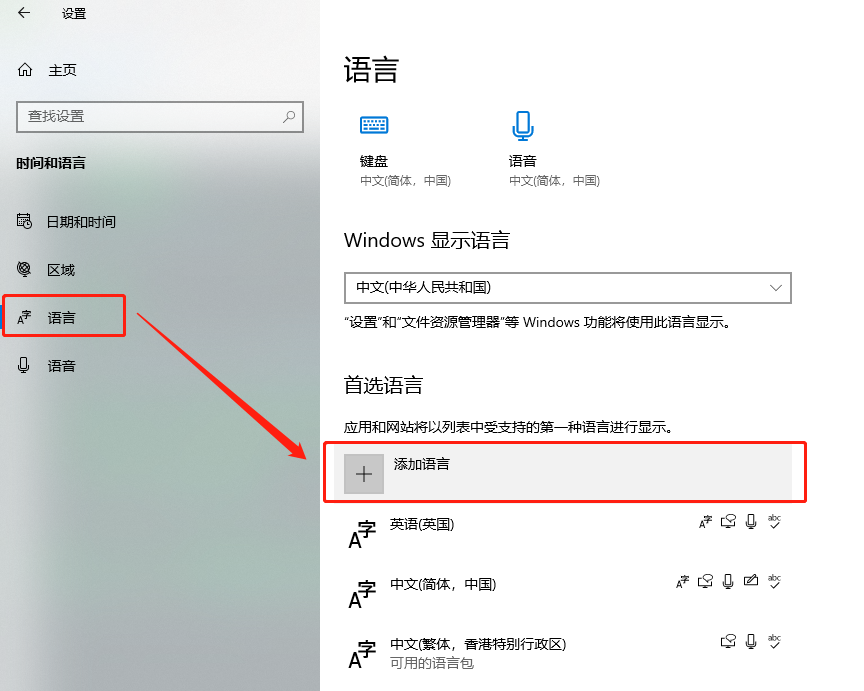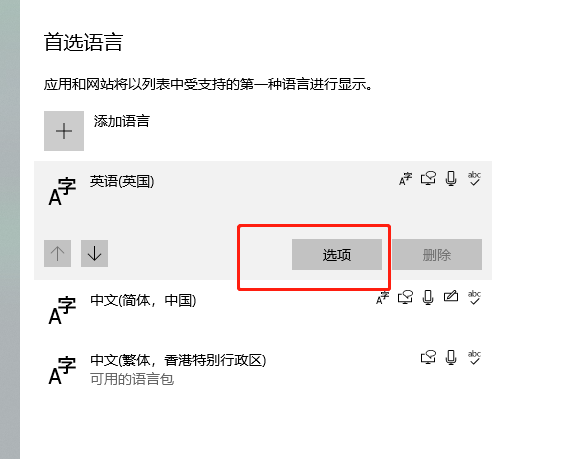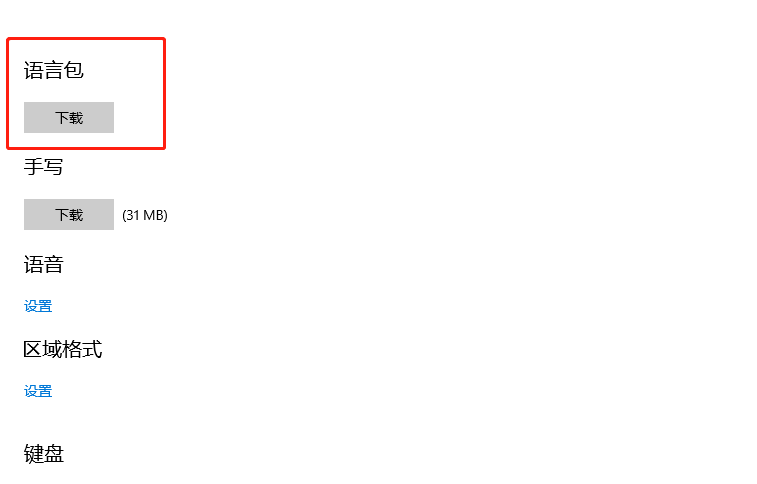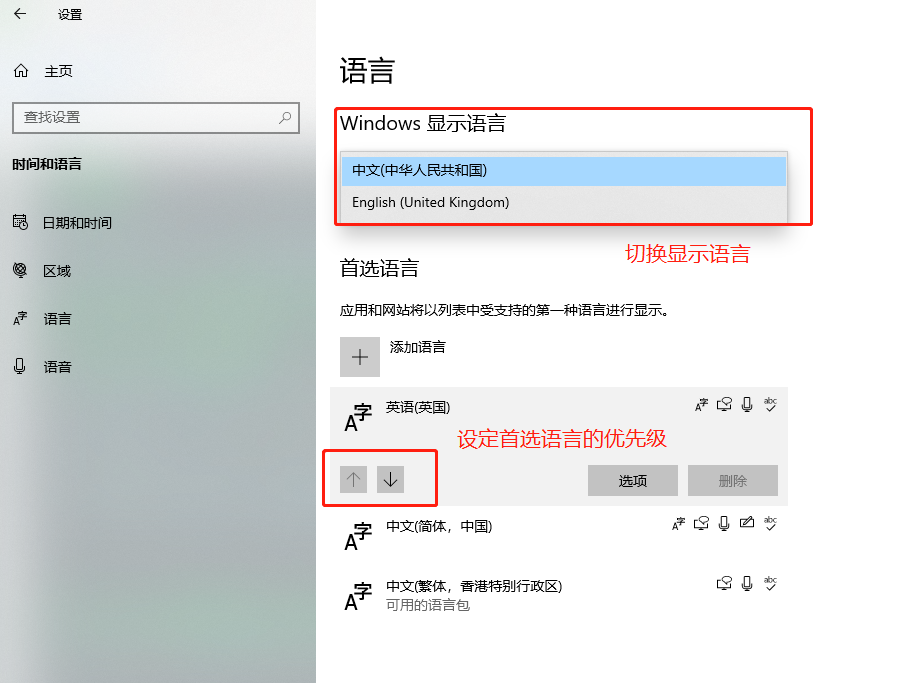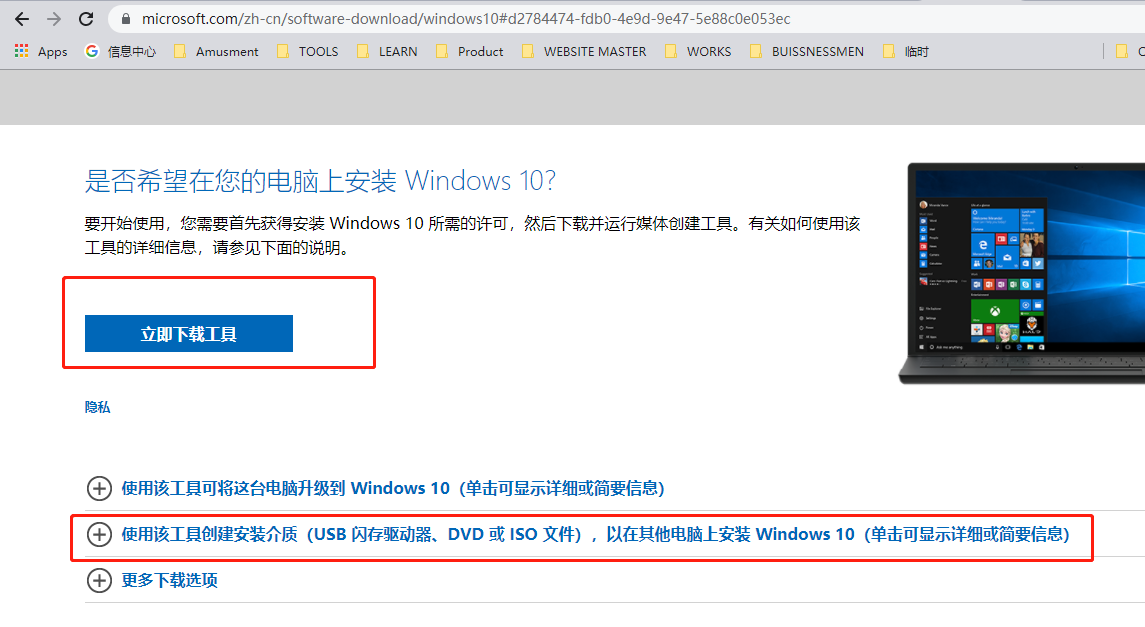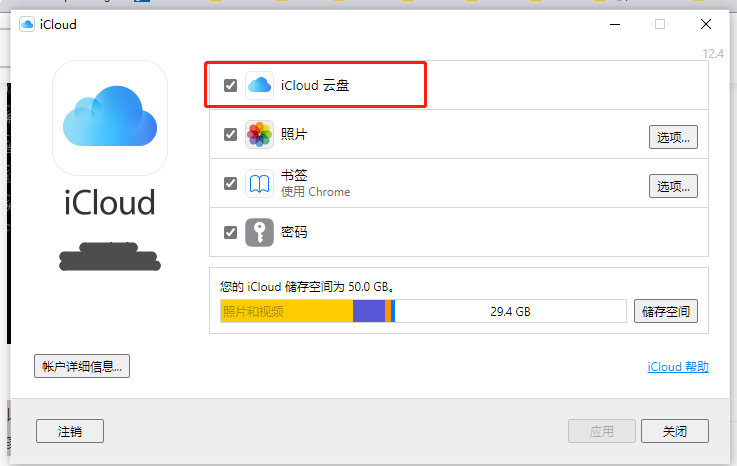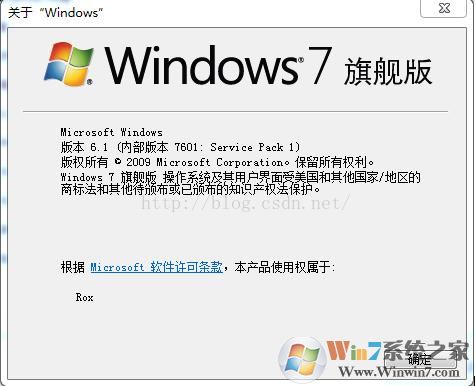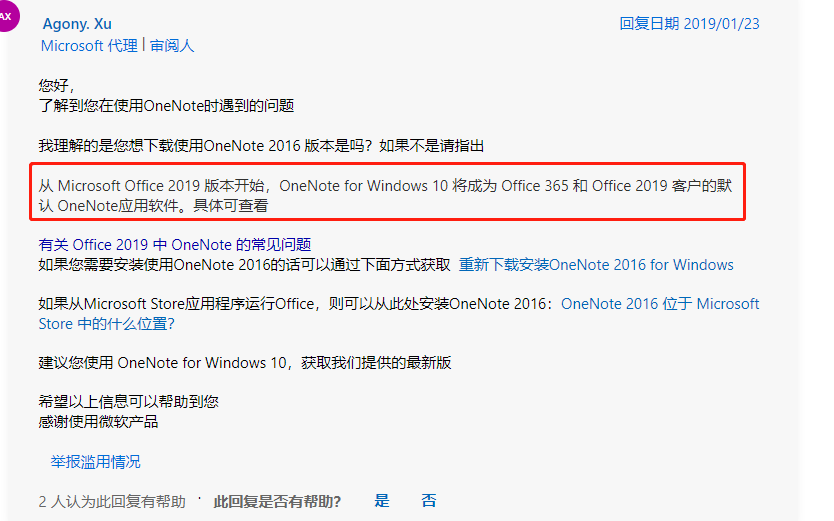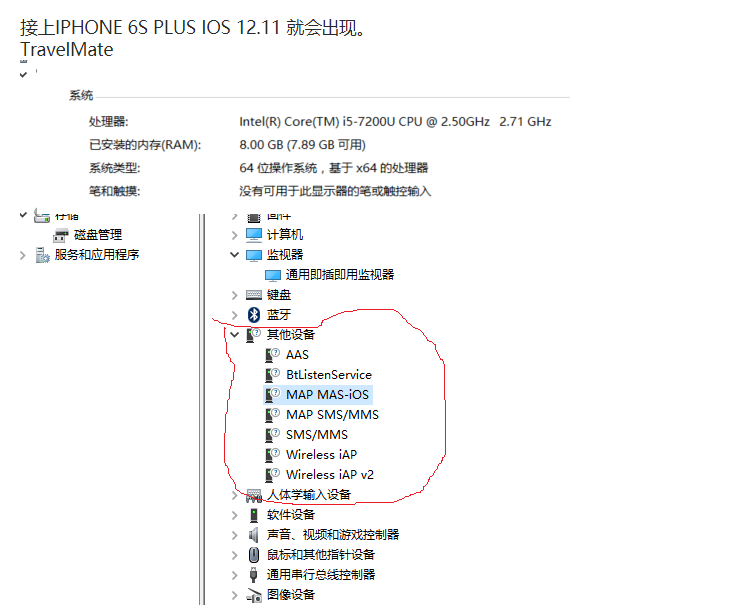如何安装win10多语言版本?
先决条件
假设你拥有一台预装了正版微软Windows 10 / Windows 8 / Windows 7 家庭版操作系统的电脑。
目标
笔者为了学习英语,想把自己的电脑操作系统切换成全英文版本。因此,本文记载了把操作系统切换成其他语言版本,或者在多个语言版本之间来回切换的方法。
安装win10多语言版方法
方法1:安装语言包
- 在现有win10操作系统中,按如下步骤操作:win+x -> 设置 -> 时间和语言 -> 语言 ->添加语言

-
把想要的语言添加好之后,点击该语言 -> 选项 -> 下载“语言包”


-
完成“语言包”的下载后 -> 设定首选语言,并切换显示语言 -> OK了。

如果你的操作系统本来就支持“多语言”,那么这样操作就OK了。
方法2:全新安装win10系统
如果你的操作系统不支持多语言,你需要全新重装win10操作系统,建议使用微软官方安装包(其他三方的安装包,会被预装很多没用的软件和找不出来的广告插件,甚至是病毒或后门,非常不好),官方安装包,安装完成后桌面就只有一个回收站,可以说是最纯净的纯净版,当然,基本的驱动也有了,这里说句题外话,不建议使用驱动精灵等软件批量安装驱动,建议从硬件官方或电脑官方有选择的获取驱动程序。
言归正传:
-
制作系统内安装介质(U盘)
仔细阅读官方页面的说明,制作系统安装介质(U盘)

-
备份电脑必要的资料,备份操作系统序列号(在此电脑/我的电脑 -> 鼠标右键 -> 属性),虽然正常情况下序列号用不到,但备份下还是好的。
-
用三方工具格式化电脑硬盘,合理规划分区(或者在使用上述安装介质安装操作系统的过程中,也可以格式化电脑硬盘)
-
插上安装介质(U盘),重启电脑,按照F11/F10/F12/F8(不同电脑不一样)进入Bios,选择从U盘启动
-
正常进入安装过程,一步步操作。其中有个步骤让输入序列号,请不要输入,选择没有序列号,跳过,否则安装出来的系统可能会是单语言版的。然后,后来会有一个操作系统版本的选择,包括:家庭多语言版,家庭单语言版,专业版…..,选家庭多语言包……
详细步骤,笔者没有写,网上很多教程,笔者主要是想记录第5步骤这个关键的地方。完成上述系统安装步骤,按照前面“方法1:安装语言包”的步骤,即可切换到你想要的语言版本。
另外的说明:按照微软最新的操作系统序列号激活规则,这种预装过正版操作系统的电脑硬件,重装系统之后,会自动激活。即便你更换了电能硬盘也能自动激活。